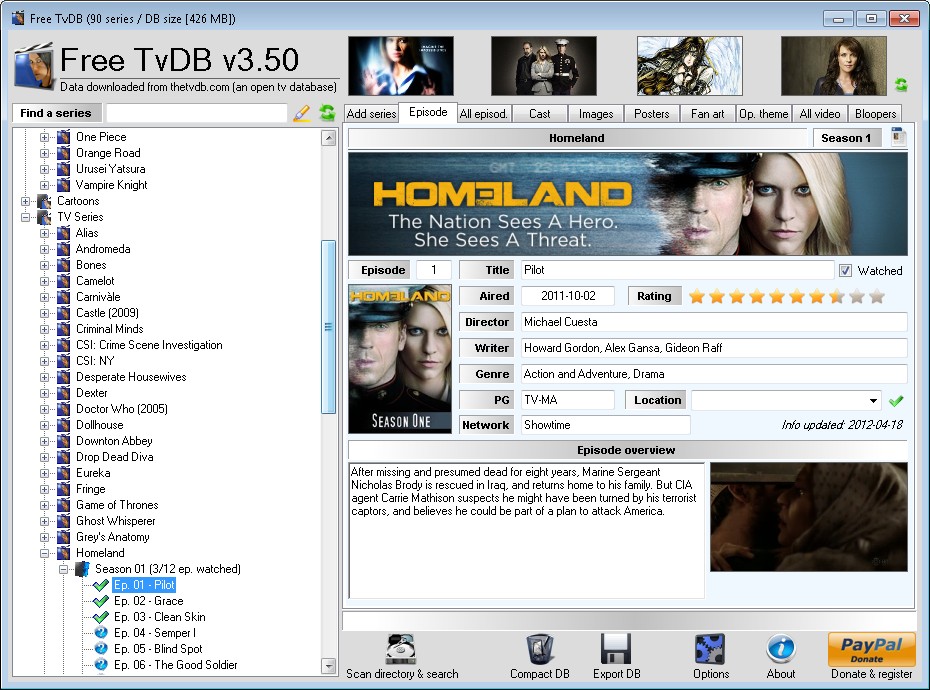Si vous êtes comme moi un amateur de séries TV, vous devez sûrement avoir du mal à savoir où vous en êtes exactement. Après une petite recherche j'ai découvert un logiciel portable remplissant parfaitement sa tâche : Free TVDB.
Très simple d'utilisation, vous ajoutez vos séries TV, toutes les données seront téléchargé dans le logiciel depuis le site thetvdb.com : infos, descriptif des épisodes, casting, photos... assez complet.
Vous pouvez indiquez ce que vous avez regardé, très pratique. A noter que le logiciel permet aussi de gérer les animes.
A tester sans plus attendre ce logiciel gratuit, et si il vous plaît, n'hésitez pas à faire un don à l'auteur, qui semble être plutôt régulier dans les mises à jours.
Si vous connaissez d'autres logiciels du même genre, n'hésitez pas à laisser un petit commentaire, car je n'ai pas trouvé d'autres logiciel que celui-ci pour le moment. Un logiciel libre serait le bienvenue.
Libre attitude
Logiciels libres (et moins libres), Linux (et parfois Windows) et autres joyeusetés numériques.
lundi 26 novembre 2012
lundi 18 juin 2012
Agrandir la partition C Windows
Ayant créé au départ une partition de 50 Go pour mon C, après 2 ans d'utilisation, je constate que cela commence à faire un peu juste. Nous allons voir comment agrandir cette partition sans avoir à reformater.
Prenons donc mon exemple :
Je possède 2 partitions sur mon disque dur principal :
Le C: qui est de 50 Go
Le D qui est de 950 Go environ.
Le but est donc de diminuer la partition D, pour pouvoir ensuite agrandir la partition C.
En faisant cela avec l'outil de gestion de disque intégré à Windows 7, on aperçoit rapidement les limitations : j'ai pu diminué ma partition D, mais l'espace alloué étant après le D, je ne peux agrandir ma partition C.
Nous allons donc utiliser un logiciel tiers gratuit de partitionnement, Partition Wizard fera très bien l'affaire. Il en existe d'autres qui feront certainement plus ou moins la même chose.
Avant toute chose, il est conseillé de faire une sauvegarde de ses fichiers avant de manipuler les partititions, nous ne sommes pas à l'abris d'une fausse manipulation ou bien d'un plantage inopiné.
L'utilisation du logiciel, est très simple.
Diminuer la taille du D
Nous allons commencer par diminuer la taille de la partition D de 50 Giga en cliquant sur Move/Resize.
Déplacer le disque D
Une fois ceci fait, comme avec l'outil de gestion de disque de Windows 7, le nouvel espace vierge se situe à la droite du D. Mais une autre option intéressante est "Move", qui va nous permettre de déplacer notre partition D tout à droite, ce qui aura pour effet d'insérer l'espace vierge juste après le disque C. L'opération peux prendre quelques minutes si la taille du D est conséquente.
Agrandir le disque C
Maintenant, il ne reste plus qu'à agrandir la partition C: grâce à l'option Move/Resize.
Et voilà, en quelques minutes le tour est joué ! Nous avons agrandi notre partition C sans avoir à reformater quoi que ce soit.
Prenons donc mon exemple :
Je possède 2 partitions sur mon disque dur principal :
Le C: qui est de 50 Go
Le D qui est de 950 Go environ.
Le but est donc de diminuer la partition D, pour pouvoir ensuite agrandir la partition C.
En faisant cela avec l'outil de gestion de disque intégré à Windows 7, on aperçoit rapidement les limitations : j'ai pu diminué ma partition D, mais l'espace alloué étant après le D, je ne peux agrandir ma partition C.
Nous allons donc utiliser un logiciel tiers gratuit de partitionnement, Partition Wizard fera très bien l'affaire. Il en existe d'autres qui feront certainement plus ou moins la même chose.
Avant toute chose, il est conseillé de faire une sauvegarde de ses fichiers avant de manipuler les partititions, nous ne sommes pas à l'abris d'une fausse manipulation ou bien d'un plantage inopiné.
L'utilisation du logiciel, est très simple.
Diminuer la taille du D
Nous allons commencer par diminuer la taille de la partition D de 50 Giga en cliquant sur Move/Resize.
Déplacer le disque D
Une fois ceci fait, comme avec l'outil de gestion de disque de Windows 7, le nouvel espace vierge se situe à la droite du D. Mais une autre option intéressante est "Move", qui va nous permettre de déplacer notre partition D tout à droite, ce qui aura pour effet d'insérer l'espace vierge juste après le disque C. L'opération peux prendre quelques minutes si la taille du D est conséquente.
Agrandir le disque C
Maintenant, il ne reste plus qu'à agrandir la partition C: grâce à l'option Move/Resize.
Et voilà, en quelques minutes le tour est joué ! Nous avons agrandi notre partition C sans avoir à reformater quoi que ce soit.
samedi 28 janvier 2012
Retour du blog
Bon, il est temps de reprendre du service. J'en profite pour changer de thème, l'ancien commençait à devenir un peu vieillot. Il ne reste plus qu'à publier des articles maintenant xD.
mardi 24 août 2010
Activer la touche verr. num automatiquement avec Windows 7
Voici une petite astuce pour tous ceux qui comme moi souhaitent que la touche verr. num (appelée numlock en anglais) soit activé dès le démarrage de Windows 7.
Aller dans la base de registre, puis rechercher la clé InitialKeyboardIndicators. Vous devriez trouver plusieurs entrées portant ce nom. A chaque fois, indiquez la même valeur, c'est à dire 2.
Au redémarrage, vous devriez dès à présent avoir la touche Verr. num activé.
Plusieurs autres réglages sont possibles :
0 : désactive les 3 touches Verr. num (numlock), verr.Maj (Capslock) et arrêt défil (Scrolllock)
1 : active capslock
2 : active Verr. num
3 : active capslock et verr. num
4 : active scrollLock
5 : active capslock et scrollLock
6 : active numlock et scrollLock
7 : active verr. num, CapsLock et ScrollLock
Aller dans la base de registre, puis rechercher la clé InitialKeyboardIndicators. Vous devriez trouver plusieurs entrées portant ce nom. A chaque fois, indiquez la même valeur, c'est à dire 2.
Au redémarrage, vous devriez dès à présent avoir la touche Verr. num activé.
Plusieurs autres réglages sont possibles :
0 : désactive les 3 touches Verr. num (numlock), verr.Maj (Capslock) et arrêt défil (Scrolllock)
1 : active capslock
2 : active Verr. num
3 : active capslock et verr. num
4 : active scrollLock
5 : active capslock et scrollLock
6 : active numlock et scrollLock
7 : active verr. num, CapsLock et ScrollLock
dimanche 22 août 2010
Firefox 4 : désactiver les vignettes sous Windows 7
J'utilise actuellement Firefox 4 comme navigateur par défaut depuis la beta 1. J'en suis très satisfait, mais une des fonctions qui m'agace, c'est l'activation par défaut des vignettes. Si comme moi vous souhaitez le désactiver (ou bien l'activer pour ceux qui ont Firefox 3.6), taper dans votre barre d'adresse : about:config
Chercher maintenant la valeur suivante : browser.taskbar.previews.enable
Mettez la valeur sur False pour la désactiver, ou bien sur True pour l'activer.
Chercher maintenant la valeur suivante : browser.taskbar.previews.enable
Mettez la valeur sur False pour la désactiver, ou bien sur True pour l'activer.
samedi 13 février 2010
Désactiver Google Buzz
Si vous utilisez Gmail, vous n'avez pas pu passé à côté de la grosse annonce de ce début de février : Google lance son réseau social à la Facebook. Est-ce qu'il est bien ou pas, à vous de juger, mais une chose est plutôt ennuyeuse, c'est qu'il est activé par défaut à tous les utilisateurs Gmail.
Si vous souhaitez désactiver Google Buzz, rien de plus simple, dirigez-vous tout en bas de votre pages Gmail, puis cliquer sur désactiver le buzz.
Mise à jour :
Je viens de lire un article sur news.cnet.com indiquant que même en désactivant Buzz, vous avez toujours techniquement parlant votre profil accessible, vos buzz, les gens qui vous suivent, et ceux que vous suivez.
1- Avant donc de désactiver Buzz, aller là : http://www.google.com/profiles, puis cherchez votre nom.
2- Effacer vos buzz en cliquant sur supprimer devant chacun d'eux.
3- A droit s'affiche la liste de vos abonnés : si vous voulez vraiment retirer toute trace sur le net de Buzz, vous devez cliquer sur désabonner pour chaque contact, puis sur bloquer.
4- désabonner vous aussi de ceux que vous suiviez.
Vous pouvez maintenant désactiver Buzz, vous avez enlevé toutes vos traces, félicitation :-).

Si vous souhaitez désactiver Google Buzz, rien de plus simple, dirigez-vous tout en bas de votre pages Gmail, puis cliquer sur désactiver le buzz.
Mise à jour :
Je viens de lire un article sur news.cnet.com indiquant que même en désactivant Buzz, vous avez toujours techniquement parlant votre profil accessible, vos buzz, les gens qui vous suivent, et ceux que vous suivez.
1- Avant donc de désactiver Buzz, aller là : http://www.google.com/profiles, puis cherchez votre nom.
2- Effacer vos buzz en cliquant sur supprimer devant chacun d'eux.
3- A droit s'affiche la liste de vos abonnés : si vous voulez vraiment retirer toute trace sur le net de Buzz, vous devez cliquer sur désabonner pour chaque contact, puis sur bloquer.
4- désabonner vous aussi de ceux que vous suiviez.
Vous pouvez maintenant désactiver Buzz, vous avez enlevé toutes vos traces, félicitation :-).

Test shopping : meilleurmobile.com
Je change de téléphone mobile tous les deux ans environs. Cette fois, j'ai décidé de craquer pour le Sony Ericsson Aino.
Je donnerais mes appréciations sur ce téléphone dans un prochain article, car maintenant, nous allons plutôt nous focaliser sur le site sur lequel je l'ai acheté.
L'Aino étant particulièrement récent, il était assez cher un peu partout (et d'ailleurs jamais proposé par les opérateurs en direct), pour peu que vous soyez comme moi et désirant un forfait basique d'1 ou 2 H (1h30 chez Bouygues dans mon cas). Le seul revendeur sur le web qui me proposait le portable à un prix intéressant était meilleurmobile.com. Ce site semble avoir des prix moins chers que les autres, et toujours sur le coup lorsqu'il s'agit d'avoir les dernières nouveautés (il est l'un des premiers en France à proposer le Nexus One de Google).
J'ai hésite à commander chez eux car après tout je ne connaissais pas vraiment ce site, et avoir des prix moins chers que les autres laissent toujours planer le doute sur la qualité du site.
Je décide de me lancer. Tout d'abord, le site est très simple d'emploi, difficile de faire plus facile. On se laisse guider aisément dans notre commande. Ce qui m'a plu, c'est qu'il n'est pas obligatoire d'envoyer des documents papier tels que chèque barré ou justificatif de domicile (le site peut les réclamer, mais ce n'est pas systématique. Dans mon cas, cela n'a pas été nécessaire).
Une fois la commande validé, le paiement effectué (39 € pour l'Aino) je reçois un email de confirmation de ma commande. Chaque nouvelle étape est confirmé ensuite par email, ainsi que par SMS.
J'ai passé commande le vendredi 3 février après-midi. Le 10 février, je reçois confirmation que l'envoi de mon portable est parti. Le 12 février, j'ai reçu le portable en Collissimo suivi, accompagné de ma puce Bouygues. Le code PIN n'est pas livré dans le colis pour prévenir un éventuel vol de colis.
Une fois le portable entre les mains, il reste la dernière étape : demander l'activation de l'abonnement Bouygues. Cela a pris environ 7 heures (ils annoncent généralement 24H). Un email est alors envoyé pour nous donner notre code pin et numéro de téléphone (dans mon cas, j'ai pris la portabilité du numéro, j'ai donc reçu un numéro temporaire en attendant que la portabilité soit effectué le 19/02).
Conclusion :
Je suis donc très satisfait d'avoir commandé sur meilleurmobile.com et je vous recommande ce site pour vos achats de mobile si vous ne trouvez pas le portable de vos rêves chez votre opérateur SFR, Orange ou Bouygues. L'attente d'une semaine était justifiée par la validation de mon abonnement auprès de Bouygues Telecom.
Petit reproche tout de même : le numéro de téléphone surtaxés à 0,34 €/min qui est un peu abusé. Il s'agit du N° commercial. Une fois la commande passée, il y a la possibilité de les joindre par email où bien à un autre numéro coûtant le cout d'une communication locale. Je ne serais juger de l'efficacité du service client, vu que je ne les ai pas contacté, ni par email, ni par téléphone.

Je donnerais mes appréciations sur ce téléphone dans un prochain article, car maintenant, nous allons plutôt nous focaliser sur le site sur lequel je l'ai acheté.
L'Aino étant particulièrement récent, il était assez cher un peu partout (et d'ailleurs jamais proposé par les opérateurs en direct), pour peu que vous soyez comme moi et désirant un forfait basique d'1 ou 2 H (1h30 chez Bouygues dans mon cas). Le seul revendeur sur le web qui me proposait le portable à un prix intéressant était meilleurmobile.com. Ce site semble avoir des prix moins chers que les autres, et toujours sur le coup lorsqu'il s'agit d'avoir les dernières nouveautés (il est l'un des premiers en France à proposer le Nexus One de Google).
J'ai hésite à commander chez eux car après tout je ne connaissais pas vraiment ce site, et avoir des prix moins chers que les autres laissent toujours planer le doute sur la qualité du site.
Je décide de me lancer. Tout d'abord, le site est très simple d'emploi, difficile de faire plus facile. On se laisse guider aisément dans notre commande. Ce qui m'a plu, c'est qu'il n'est pas obligatoire d'envoyer des documents papier tels que chèque barré ou justificatif de domicile (le site peut les réclamer, mais ce n'est pas systématique. Dans mon cas, cela n'a pas été nécessaire).
Une fois la commande validé, le paiement effectué (39 € pour l'Aino) je reçois un email de confirmation de ma commande. Chaque nouvelle étape est confirmé ensuite par email, ainsi que par SMS.
J'ai passé commande le vendredi 3 février après-midi. Le 10 février, je reçois confirmation que l'envoi de mon portable est parti. Le 12 février, j'ai reçu le portable en Collissimo suivi, accompagné de ma puce Bouygues. Le code PIN n'est pas livré dans le colis pour prévenir un éventuel vol de colis.
Une fois le portable entre les mains, il reste la dernière étape : demander l'activation de l'abonnement Bouygues. Cela a pris environ 7 heures (ils annoncent généralement 24H). Un email est alors envoyé pour nous donner notre code pin et numéro de téléphone (dans mon cas, j'ai pris la portabilité du numéro, j'ai donc reçu un numéro temporaire en attendant que la portabilité soit effectué le 19/02).
Conclusion :
Je suis donc très satisfait d'avoir commandé sur meilleurmobile.com et je vous recommande ce site pour vos achats de mobile si vous ne trouvez pas le portable de vos rêves chez votre opérateur SFR, Orange ou Bouygues. L'attente d'une semaine était justifiée par la validation de mon abonnement auprès de Bouygues Telecom.
Petit reproche tout de même : le numéro de téléphone surtaxés à 0,34 €/min qui est un peu abusé. Il s'agit du N° commercial. Une fois la commande passée, il y a la possibilité de les joindre par email où bien à un autre numéro coûtant le cout d'une communication locale. Je ne serais juger de l'efficacité du service client, vu que je ne les ai pas contacté, ni par email, ni par téléphone.

Inscription à :
Articles (Atom)